win7系统实现休眠“离线下载”功能
- 分类:教程 回答于: 2015年07月06日 00:00:00
有时候下载东西需要等一段时间,系统就自动进入休眠状态,下载就终止了,很让人头疼。今天重装系统软件 小编与大家分享一下如何实现win7系统的离线下载功能,让win7系统在休眠模式也可继续进行下载。
相关推荐:系统重装大师哪个好 。
1.按下“WIN+R”快捷键,打开运行窗口,在输入栏里输入“regedit”,然后点击确定
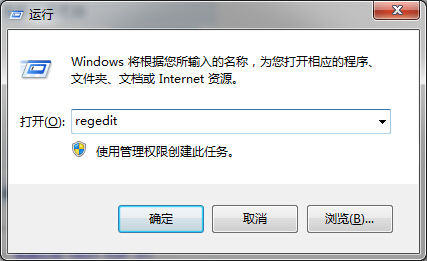
2.在弹出注册表编辑里依次找到HKEY_LOCAL_MacHINE\SYSTEM\CurrentControlSet\Control\SessionManager\Power,在右边列表空白处用右键点击,在菜单中选择新建一个“Dword32位”的值
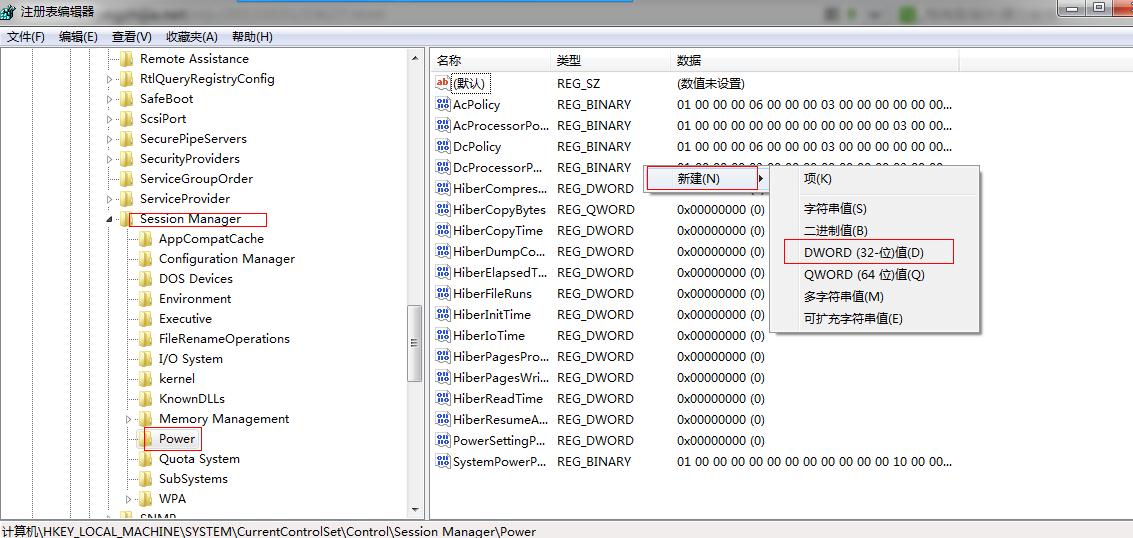
3.将这个值命名为“AwayModeEnabled”,双击给该键值,并赋值为“1”(16进制)。修改完毕后,退出注册表编辑器即可。
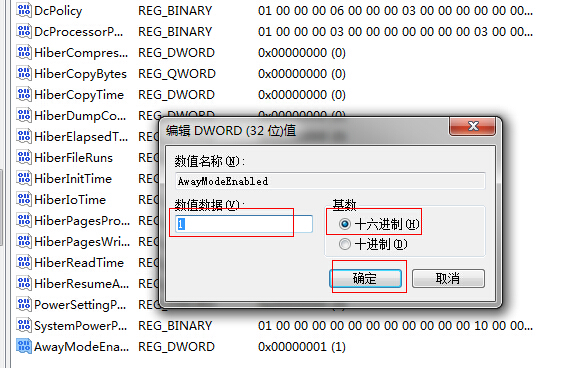
win7系统休眠状态实现离线下载功能教程到这里就结束了,相信看完小编的教程,大家都可以实现在win7系统休眠状态下也可继续进行下载,免费体验离线下载功能。
 有用
26
有用
26


 小白系统
小白系统


 1000
1000 1000
1000 1000
1000 1000
1000 1000
1000 1000
1000 1000
1000 1000
1000 1000
1000 1000
1000猜您喜欢
- 笔记本键盘锁定2015/06/09
- 电脑的windows怎么激活2022/11/05
- 小白一键重装系统有风险吗怎么使用..2022/08/11
- 怎么恢复回收站删除的文件..2016/08/23
- 电脑键盘上的书名号怎么打出来..2022/04/09
- 小白重装教程2022/07/25
相关推荐
- win10安装激活密钥是什么的最新分享..2021/12/19
- 华为电脑硬盘开不了机怎么重装系统..2022/07/18
- 电脑重装系统软件安装不了怎么办..2022/05/06
- 常用的excel函数公式大全图解..2022/05/15
- 小马一键重装系统官网地址和安装教程..2022/12/15
- 魔法猪系统重装大师使用方法..2022/03/12

















